Reklame
 Uanset om du spiller flashspil på arbejdspladsen, beskæftiger dig med for mange åbne vinduer eller blot leder efter computerens privatliv, hos på et tidspunkt har du sandsynligvis tænkt på, hvor nyttigt det ville være at skjule kørende Windows-programmer med et tryk på en knap.
Uanset om du spiller flashspil på arbejdspladsen, beskæftiger dig med for mange åbne vinduer eller blot leder efter computerens privatliv, hos på et tidspunkt har du sandsynligvis tænkt på, hvor nyttigt det ville være at skjule kørende Windows-programmer med et tryk på en knap.
Personligt finder jeg ud af, at det at skjule de mere distraherende vinduer faktisk øger min effektivitet, mens jeg bruger min computer. At have mindre på skærmen på én gang betyder faktisk ikke mere fraværende sindede blik på proceslinjen, ikke at gå tabt på facebook og en hel del mere koncentration.
OuttaSight er en fremragende gratis løsning på de almindelige tidsstyrings- eller privatlivsproblemer, som computerbrugere står overfor i dag. Denne lette applikation giver brugerne mulighed for at skjule aktive vinduer enten ved at trykke på en knap eller automatisk, når de køres. Selvom det kun angives at understøtte Windows 2000, fungerer det helt fint på XP og Vista.
OuttaSight er et Windows-skrivebordsværktøj, der skjuler kørende applikationsvinduer for at fjerne rodet på skrivebordet, hurtigt skjule privat arbejde eller sikre dine applikationer, mens du er væk fra din computer.
Funktioner
- Skjul kørende programmer med et tryk på en knap
- Indstil programmer til automatisk at skjule, når de starter
- Skjul OuttaSight fra proceslinjen
- Adgangskodebeskyttet OuttaSight for at forhindre ændringer
- Skjul / Vis alle vinduer med en enkelt genvejstast
- Mulighed for at skjule vinduer i systembakken (i stedet for at skjule dem helt)
Brug af OuttaSight
Den første ting, du vil bemærke, når du downloader og kører OuttaSight [No Longer Available], er at det er meget simpelt udseende. Dette er et af mine yndlingsaspekter ved softwaren - det er meget klart, let og effektivt.
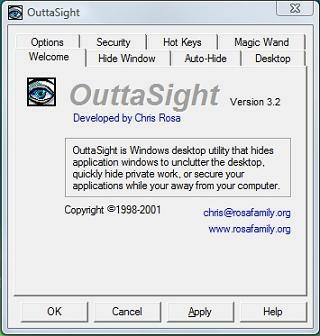
For det første er det vigtigt at personalisere værktøjet. Gå til "Hot Keys”Og vælg, hvad du vil have, at dine genveje til forskellige handlinger skal være. Min personlige opsætning brugte F10 som skjultvinduet hurtigtast, CTRL + F11 til at skjule alle vinduer og CTRL + F12 for at vise dem alle. Mens du opretter ting, skal du huske de grunde til, at du fik OuttaSight i første omgang. Ønsker du, at det skal være meget let og intuitivt at vise og skjule vinduer, eller vil du gerne være den eneste person, der ved, hvordan man gør det?
For det andet vil du beslutte, hvordan du vil have programmer til at skjule. Vil du have dem til at forsvinde helt (for hemmeligholdelse) eller minimere til bakken i stedet? Hvis du er træt af, at din proceslinje er rodet, men ikke har noget imod, at folk ser, at programmerne kører, kan du bede OuttaSight om at minimere dem til magasinet, som vist nedenfor.
 For at gøre dette skal du navigere til Muligheder fane og tjek "Skjul vinduer i systembakken“. Hvis dette ikke er markeret, er standardopførelsen at skjule vinduer helt.
For at gøre dette skal du navigere til Muligheder fane og tjek "Skjul vinduer i systembakken“. Hvis dette ikke er markeret, er standardopførelsen at skjule vinduer helt.
Derefter skal du beslutte, om der er nogle programmer, du automatisk vil skjule, når de starter. Disse programmer kunne bestå af automatiske virusscanninger, irriterende opstartmeddelelser eller andre ting af den art. Hvis du af en eller anden grund kan lide at starte applikationer med det formål ikke overhovedet at se dem, kan du også gøre det ;-).
For at opsætte en liste over programmer, der skjuler, når de kører, skal du blot navigere til “Auto-Hide”-Fanen og start tilføjelse af programmer.
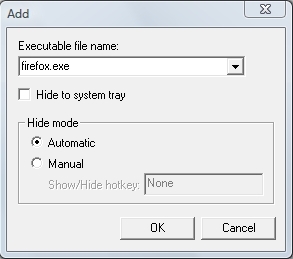
Bemærk, at du kan specificere, om du vil have programmet til at gemme sig fuldstændigt, eller køre i bakken i stedet. For at se et vindue, der er minimeret til bakken, skal du blot dobbeltklikke på det.
Til sidst skal du analysere ting med dit privatliv i tankerne. Du har mulighed for at beskytte OuttaSight med en adgangskode. Det betyder, at selvom nogen ved, at det kører, kan de ikke bruge det uden at indtaste din adgangskode. Det betyder også, at dine skjulte programmer forbliver skjulte, uanset hvad. For at forhindre andre i at se OuttaSight har du muligheden for at skjule, at den vises, selv på proceslinjen. Hvis du gør dette, skal du huske, at genvejstasten trækker OuttaSight op - ellers bliver du nødt til at genstarte din computer for at få adgang til den igen.
Forhåbentlig var denne artikel informativ. Jeg ville meget gerne høre dine tanker. Skriv gerne dine kommentarer og fortæl mig, hvis du fandt et bedre gratis alternativ. Generelt vil jeg gerne høre, hvad du har at sige om dette koncept generelt - bruger du software som dette, og hvorfor?
Tidligere MakeUseOf forfatter og teknologientusiast.


